Für ein Plugin, das nicht wie die üblichen Komponenten direkt aus dem WordPress-Repository installiert werden kann, gibt es zwei Wege es ins Dashboard zu bringen. Ist es dann eingerichtet und der Lizenzkey unter Dach und Fach, können Updates (üblicherweise) auf normalem Weg veranlasst werden.
Hochladen via FTP
Dafür werden ein FTP-Client und entsprechende Zugangsdaten benötigt um an den Ort zu gelangen, an dem die Dateien der WordPress-Installation liegen. Wer sein WordPress direkt vom Hoster per Mausklick installierte, hat den FTP-Zugang vielleicht noch nie gebraucht. Allerdings sollte der Zugang per FTP stets parat sein, um in Notfällen (z.B. Site ist nach einem Plugin-Update nicht mehr erreichbar) rasch eingreifen zu können.
Die Zugangsdaten bekommt man in der Paketadministration seines Hosters. Als FTP-Programm wird Filezilla gerne genommen (FTP-Programm Filezilla einrichten). Filezilla ist kostenlos und hat sich über viele Jahre bewährt, was bedeutet, es gibt auch viele Anleitungen darüber im Netz.
Ein Webspace auf dem WordPress liegt sieht üblicherweise so aus (etwaige weitere Verzeichnisse gehören ggf. zum Webhosting-Paket, nicht zu WordPress).
Sämtliche für Individualisierung zuständige und Medien-Dateien befinden sich im Verzeichnis wp-content (in seltenen Fällen könnte dieses auch anders benannt sein). Um ein Plugin zu übertragen, auf wp-content klicken, und darunter auf plugins.
Bevor das Plugin (oder Theme) auf den Webserver übertragen wird, muss es ausgepackt werden. Wichtig ist, dass sich die Plugin-Dateien auch wirklich direkt unterhalb des Verzeichnisses befinden das hochgeladen wird (manchmal kommt es unfällig vor, dass sich unter dem ausgepackten Plugin noch eine Verzeichnisebene befindet).
Das Plugin in das Verzeichnis plugins hochladen.
Anschließend das WordPress-Dashboard aufrufen und dort zu Plugins navigieren. Das frisch hochgeladene Plugin kann dort nun aktiviert werden.
Hochladen als ZIP-Archiv
Im WordPress-Dashoard zu Plugins navigieren und Installieren wählen. Neben der Headline „Plugins hinzufügen“ den Button Plugin hochladen klicken.
Den Button Datei auswählen der nun unter dem Hinweis „Wenn du ein Plugin im .zip-Format hast, kannst du es hier hochladen.“ zu sehen ist, klicken. Auf dem eigenen Rechner den Ort aufsuchen in dem sich das Plugin-Zip-Archiv befindet, und öffnen.
Nun auf den Button Jetzt installieren klicken. Bei diesem Vorgang wird das Plugin hochgeladen, ausgepackt und kann anschließend unter Plugins aktiviert werden.
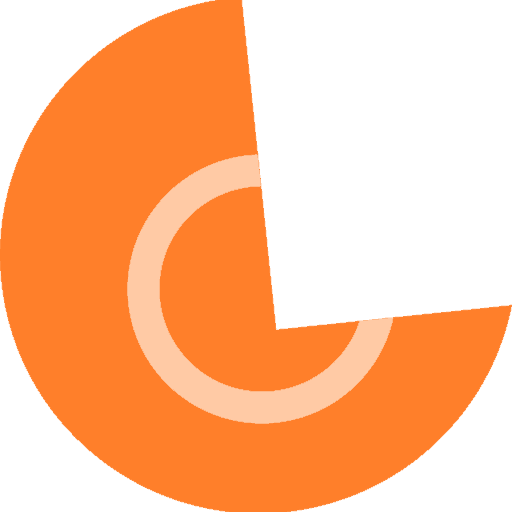

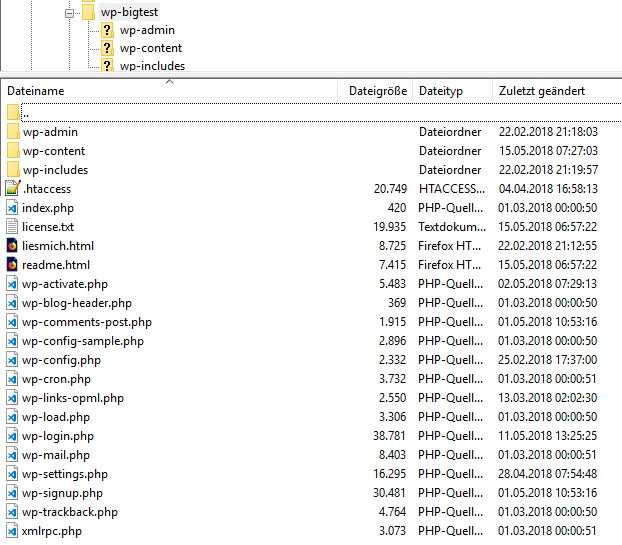

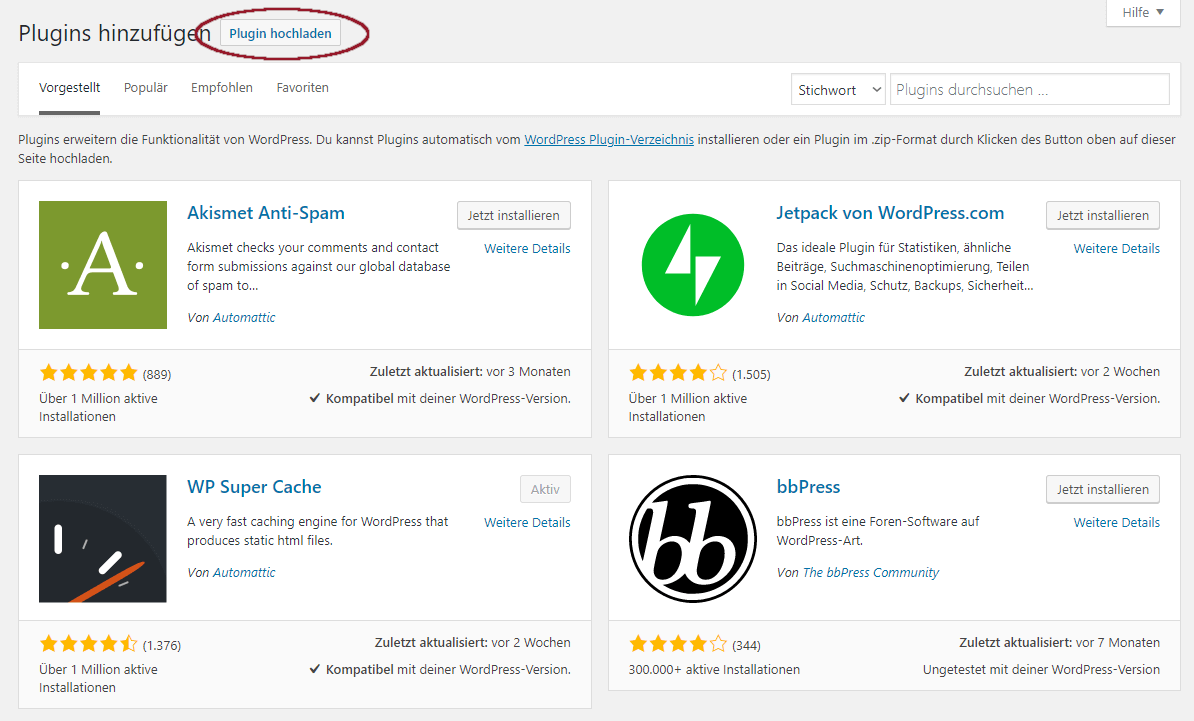
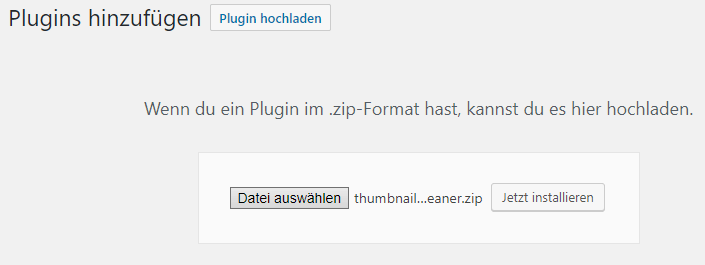
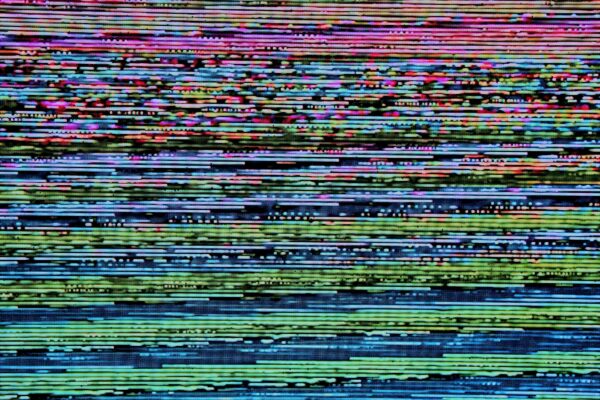


Schreibe einen Kommentar